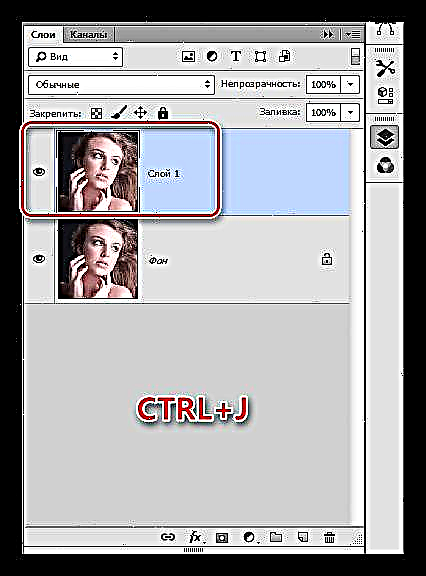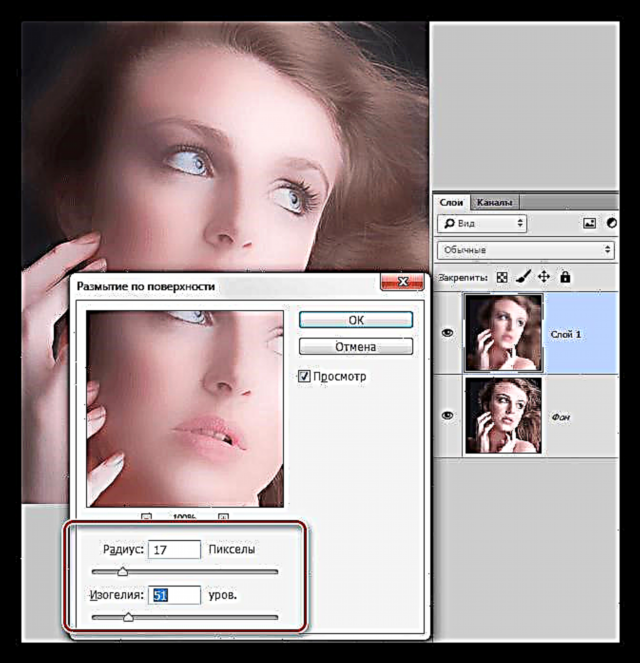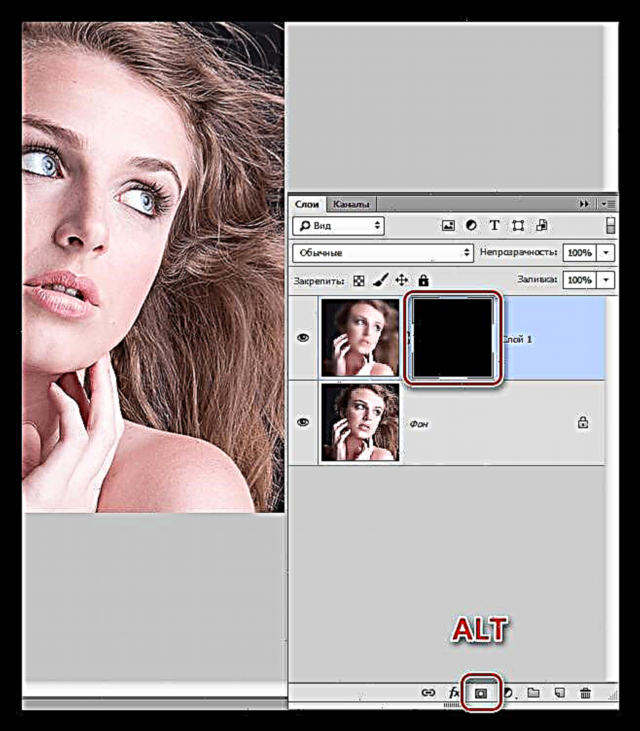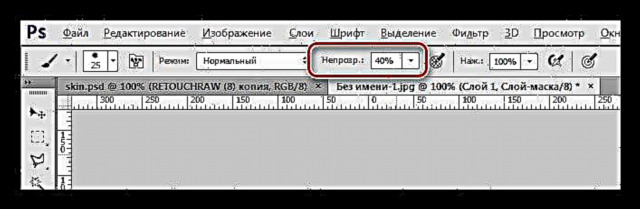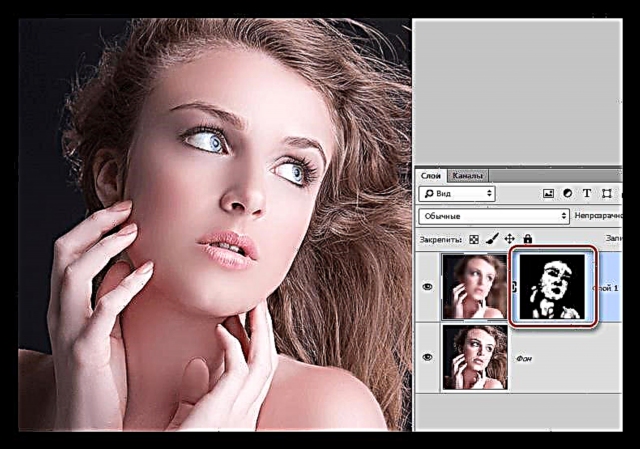Фото өңдеудің бірнеше бағыттары бар: модельдің жеке сипаттамаларын сақтай отырып, «табиғи» өңдеу, сурет, фотосуретке түрлі элементтер мен эффекттер қосу және суретті мүмкіндігінше тегістеген кезде «сұлулықты сақтау». тері, барлық ерекшеліктерді алып тастайды.
Бұл сабақта біз модельдің бетінен барлық қажет емес нәрсені алып тастап, оны теріге жылтыратамыз.
Жылтыр былғары
Сабақтың қайнар көзі - қыздың мына суреті:
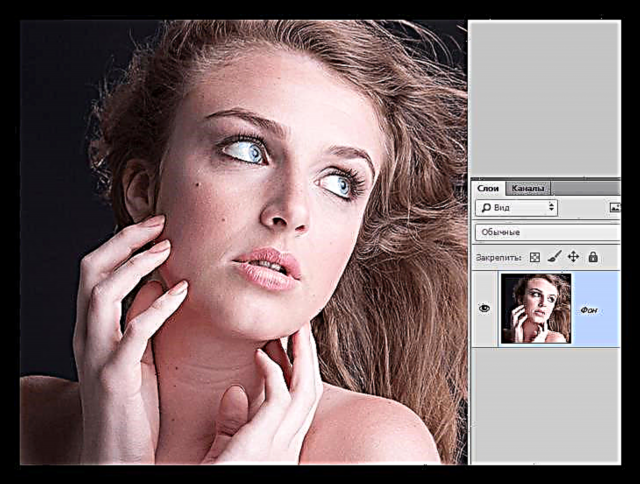
Ақауларды жою
Біз теріні мүмкіндігінше бұлдырап, тегістейтін боламыз, тек жоғары қарама-қарсылықты ерекшеліктерді ғана жою керек. Үлкен кадрлар үшін (жоғары ажыратымдылық) төмендегі сабақта сипатталған жиілікті ыдырату әдісін қолданған дұрыс.
Сабақ: Жиілікті ыдырату әдісін қолдана отырып, суреттерді қайта түсіру
Біздің жағдайда қарапайым әдіс қолайлы.
- Фонның көшірмесін жасаңыз.
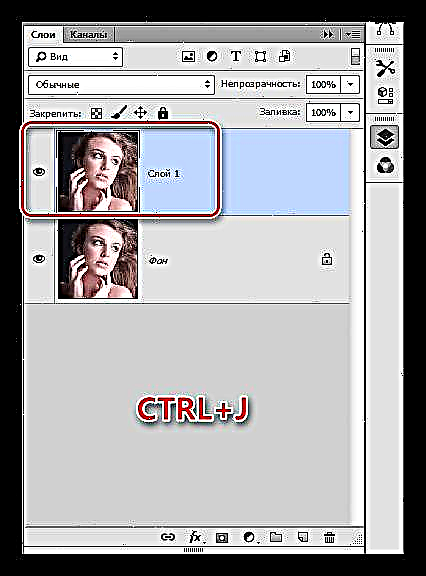
- Құралды алыңыз «Дақты емдейтін щетка».

- Біз щетканың өлшемін таңдаймыз (квадрат жақшалар) және ақаулықты, мысалы, мольді шертеміз. Біз бүкіл фотода жұмыс істеп жатырмыз.

Теріні тегістеу
- Көшіру қабатында қалып, мәзірге өтіңіз «Сүзгі - бұлыңғыр». Бұл блокта біз атауы бар сүзгіні табамыз Беткі бұлыңғырлық.

- Біз сүзгі параметрлерін тері толық жуылып, көз, ерін және т.б. контурлары көрінетін етіп орнаттық. Радиус пен изогель шамаларының қатынасы шамамен 1/3 болуы керек.
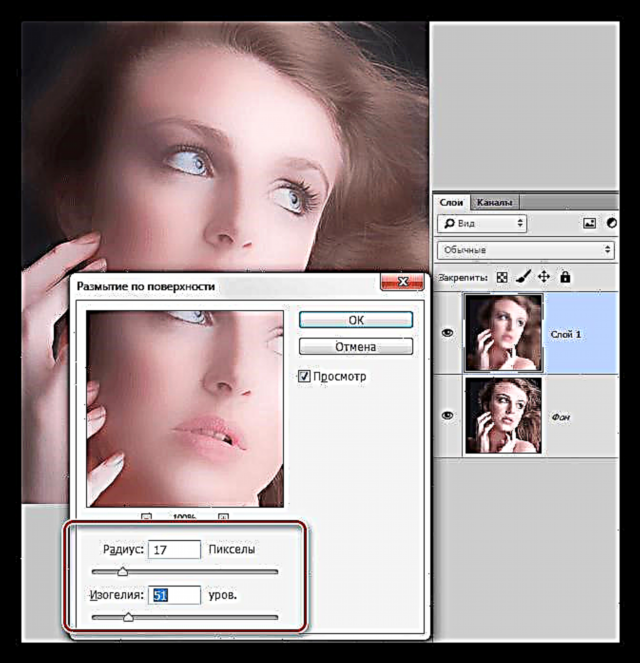
- Қабаттар палитрасына өтіп, бұлыңғыр қабатқа қара жасыратын масканы қосыңыз. Бұл пернені басып тұрып, тиісті белгішені басу арқылы жасалады. ALT.
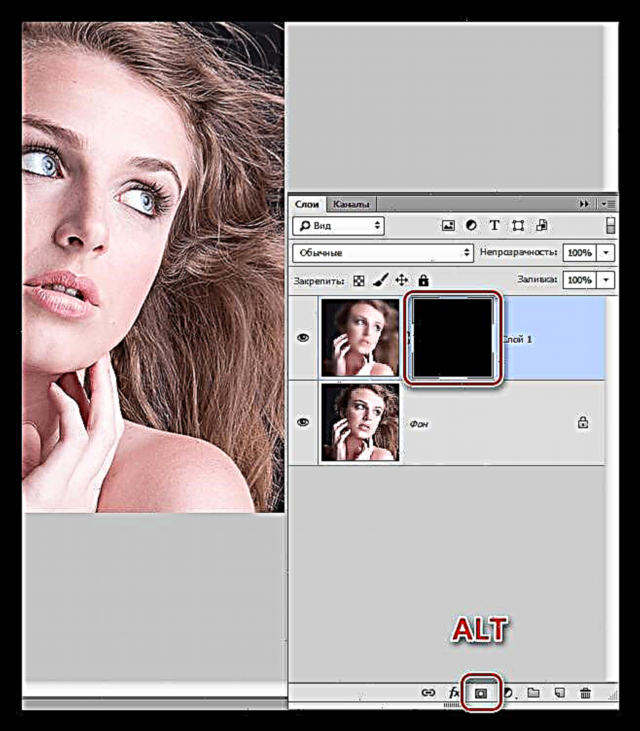
- Әрі қарай бізге щетка қажет.

Қылшық жұмсақ жиектермен дөңгелек болуы керек.

Қылшықтың мөлдірлігі 30 - 40%, түсі - ақ.
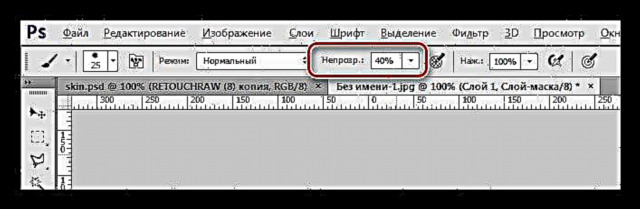
Сабақ: Photoshop щеткасы құралы
- Бұл щеткамен теріні маска арқылы бояйды. Біз мұны мұқият жасаймыз, қараңғы және ашық реңктер арасындағы шекараларға және бет әлпетінің контурларына тиіспейміз.
Сабақ: Фотошоптағы маскалар
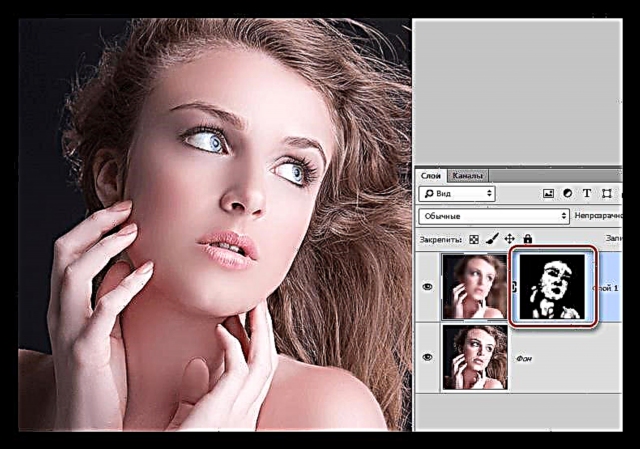
Жылтыратқыш
Жылтырды беру үшін бізге терінің жарқын жерлерін, сонымен қатар боялған жарықты бояу қажет.
1. Жаңа қабат құрыңыз және араластыру режимін өзгертіңіз Жұмсақ жарық. Біз 40% мөлдірлігі бар ақ щетканы аламыз және суреттің жарық аймақтарынан өтеміз.

2. Араластыру режимімен басқа қабатты жасаңыз Жұмсақ жарық тағы бір рет суретті тартыңыз, бұл жолы жарқын аудандарда жарқырау пайда болады.
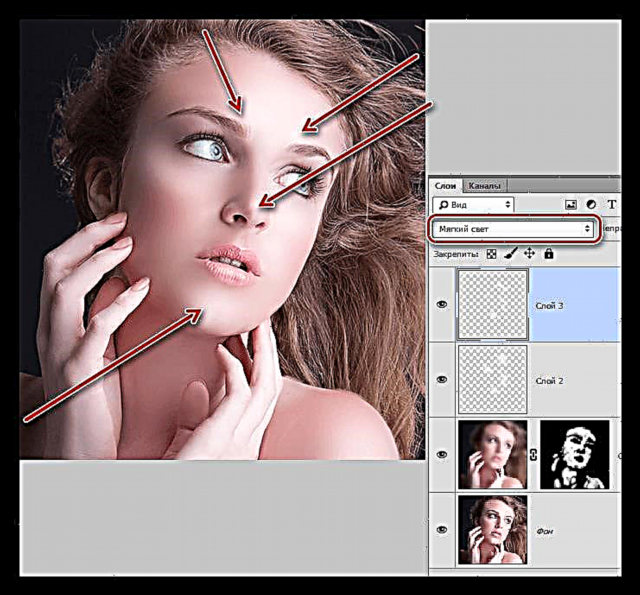
3. Жылтырды атап өту үшін түзету қабатын жасаңыз «Деңгейлер».

4. Ортаға жылжытып, жарықты түзету үшін тым көп сырғытпаларды қолданыңыз.

Бұл өңдеуді аяқтауға болады. Модельдің терісі тегіс және жылтыр болды (жылтыр). Фотосуретті өңдеудің бұл әдісі теріні мүмкіндігінше тегістеуге мүмкіндік береді, бірақ даралық пен құрылым сақталмайды, мұны есте ұстаған жөн.